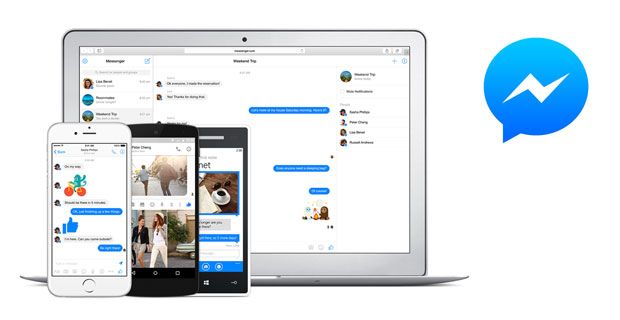Hvis du åpner Windows Task Manager og merker en prosess som heter dwm.exe kjører i bakgrunnen, kan din første tanke være, er dwm.exe trygt? Du lurer kanskje på hva det er eller hva det gjør på PC-en din.Hvis du lurer på hva det er eller hva det gjør på PC-en din, er denne artikkelen noe for deg.
Windows-brukere som ikke kjenner til prosesser i detalj, tror ofte at dwm.exe er et virus. Oftere enn ikke, dette er takket være problemer med filen som bruker et stort antall ressurser og bremser datamaskinen.

Så vi legger opp denne artikkelen for å hjelpe deg med å svare på spørsmål som Er dwm.exe trygt? og hva er dwm.exe? og hvorfor bruker dwm.exe CPU ?. ' Finn ut hva dwm.exe er, hvorfor den bruker så mye CPU, og om du skal fjerne den fra datamaskinen din eller ikke.
Hva er dwm.exe?

DWM.exe står for Desktop Window Manager, og det er en kjerneprosess som er tett koblet til File Explorer-prosessen. Det er en kjørbar fil som er betegnet med .exe-filtypen. Så, Dwm.exe kjører Desktop Windows Manager.
Den ekte dwm.exe-filen er en viktig programvarekomponent i Microsoft Windows, og det er en Windows-kjerne-systemfil av Microsoft. Det er ansvarlig for håndtering av elementer som Windows Aero og andre visuelle effekter som Windows Flip og Windows Flip3D.
Dette gjør DWM-prosessen til en viktig del av Windows-systemet som skal kjøre på datamaskinen din. Dette betyr imidlertid ikke at prosessen ikke kan forårsake problemer, ytelsesfall eller til og med bære skadelig programvare.
Hva gjør DWM.exe?
Desktop Window Manager støtter og administrerer det grafiske brukergrensesnittet til forskjellige versjoner av Windows, for eksempel Windows Vista, Windows 7, Windows 8, og nå Windows 10. Hovedoppgaven til DWM.exe er å aktivere maskinvareakselerasjon som støtter Windows grafiske brukergrensesnitt eller visuelle effekter.
De visuelle effektene som DWM.exe støtter inkluderer:
- Det gjennomsiktige eller glasslignende utseendet.
- Flip3D Alt-tab Windows-bryteren.
- Gjengivelsen av hvert åpne vindu.
I tillegg kan Desktop Window Manager støtte andre spesifikke visuelle effekter på stasjonære datamaskiner som Windows Flip, gjennomsiktige vinduer og direkte oppgavelinjeminiatyrbilder.
Noen brukere har lagt merke til situasjoner der Desktop Window Manager høy CPU eller Desktop Windows Manager høyt minne. Dette er en vanlig feil, spesielt i Windows 10. Du kan slå Desktop Window Manager av eller på via kontrollpanelet.
DWM.exe filinformasjon
Dwm.exe er en viktig Windows-systemkomponent og en integrert del av File Explorer.
Filinformasjonen til DWM.exe er som følger:
- Filnavn (internt navn) : dwm.exe
- Produktnavn: Desktop Window Manager
- Utvikler / produsent: Microsoft Corporation
- Støttet operativsystem: Windows 10/8/7 / XP
- Plassering: undermappe C: Windows System32-mappen
- Kjent filstørrelse (r): 92 672 byte eller 81.920 byte på Windows 10/8/7 / XP.
Merk: Dwm.exe er et digitalt signert produkt av Microsoft, har ingen filinformasjon og er ikke synlig.
Er dmw.exe Virus?

Enkelt sagt, filen DMW.exe er ikke et virus. Den sanne dmw.exe-filen er en trygg programvarekomponent fra Microsoft og Windows-systemprosessen. Det er filen som kan kjøres for Desktop Window Manager.
Men en hvilken som helst god fil kan være infisert med skadelig programvare for å skjule seg selv og unngå deteksjon.
For eksempel gir forfattere av skadelige programmer bevisst prosessene sine samme filnavn for å unngå deteksjon. Noen virus har samme filnavn, for eksempel Artemis! A29094FF4DC2 (oppdaget av McAfee) og Backdoor: Win32 / Caphaw.H. Microsoft oppdaget også en Trojan med samme navn som dmw.exe kalt TrojanDownloader: Win32 / Deewomz.A.
For å sikre at ingen ondsinnet dwm.exe kjører på PCen din, må du skanne PCen din med antivirusprogramvare av høy kvalitet. Her på gir vi tilgang til en rekke antivirusprogrammer som er i stand til å oppdage og deaktivere enhver virtuell trussel.
Hvordan sjekke om dwm.exe er trygt eller virus?

Du kan ikke være sikker på om dwm.exe-prosessen som kjører på datamaskinen din, er et virus med mindre du finner ut av det.Du kan gjenkjenne om dwm.exe er et virus ved å bruke følgende trinn:
- trykk Vinn-tast + X nøkkel for å åpne Windows hurtigmeny .
- Klikk på fra listen Oppgavebehandling .
- Under prosesser kategorien, finn Desktop Window Manager (dwm.exe)
- Høyreklikk på den> velg Åpne fil plassering .
- Sjekk om dwm.exe-filen er i C: Windows System32-mappen .
- Hvis filen ligger i riktig mappe, er den ikke et virus. Enheten din er trygg.
- Hvis filen ligger i en annen mappe, er det skadelig programvare. Fortsett med forsiktighet og skaff deg antivirusprogramvare så snart som mulig.
- Hvis det er i den mappen, er det ikke et virus. Ellers er det et virus hvis:
Alternativt kan du også undersøke dwm.exe-filen for infeksjoner med skadelig programvare under følgende omstendigheter:
- Hvis dwm.exe ligger i en undermappe i brukerens profilmappe . Skadelig programvare som utgjør Windows-prosesser, blir ikke plassert i riktig system32-mappe. Sørg for å undersøke filplasseringen grundig ved hjelp av metoden ovenfor.
- Hvis filstørrelsen er større enn gjennomsnittlig filstørrelse . Filstørrelse hjelper deg med å finne ut om dwm.exe-prosessen som kjører på datamaskinen din, er et virus. Filstørrelsen skal være liten, noen ganger ubetydelig. Hvis den er større enn den kjente filstørrelsen, må du undersøke den mer fordi den kan være et virus.
- Hvis dwm.exe-prosessen bruker massevis av ressurser . Skadelig programvare, vanligvis krypto-gruvearbeidere og trojanere, bruker mye av datamaskinens ressurser etter å ha smittet den. Hvis dwm.exe-prosessen viser høy CPU eller RAM, kan det være et virus.
Hvorfor bruker dwm.exe høy CPU?
Hvis Desktop Windows Manager viser høy CPU eller bruker mye minne, kan du tro at det er et virus. Selv om det er et mulig scenario, er det vanligvis ikke et virus.
Skadelig programvare, midlertidig utforskerfeil, dårlig driver, en feil i tredjepartsprogramvare eller til og med en ondskapsfull mdi264.dll er kjente årsaker til at dwm.exe bruker høy CPU eller minne.
CPU-bruken av dwm.exe øker når du åpner flere Windows-programmer, noen ganger bruker du flere megabyte, noe som er normalt. Hvis du merker høy vindu på skrivebordsvinduebehandleren etter at du har lukket de fleste programmer, må du kanskje gjøre noe.
Kan jeg deaktivere dwm.exe?
Ja, du kan deaktivere dwm.exe i eldre Windows-versjoner. Men det anbefales ikke å slette eller deaktivere dwm.exe-filen på grunn av dens betydning for Windows-systemer.
Hvis du prøver å maksimere datamaskinens ytelse eller er bekymret for hvor mye minne dwm.exe-prosessen bruker, kan du deaktivere det.
Hvis du bruker Windows Vista, kan du deaktivere dwm.exe, som igjen vil slå av alle Windows-visuelle effekter (i Windows Vista. Prosessen blir imidlertid en mer integrert del av Windows, og begynner med Windows 7, og deaktivering av det på ethvert operativsystem som begynner med Windows 7, kan påvirke det grafiske brukergrensesnittet.
Lese: Slik installerer og avinstallerer du programmer i Windows 10
Slik deaktiverer du DWM.exe på Windows Vista eller 7
Hvis du trenger å deaktivere dwm.exe i Windows Vista eller 7, kan du bruke følgende trinn:
- Klikk Start for å åpne Windows Start-meny.
- Type tjenester > klikk på Tjenester app .
- I vinduet Tjenester, finn og dobbeltklikk Desktop Windows Manager.
- I vinduet Desktop Windows Manager klikker du Stopp for å deaktivere tjenesten.
- Hvis du vil at dwm.exe aldri skal starte når Windows lastes inn, kan du endre alternativet Oppstartstype fra Automatisk til Deaktivert. Bruk følgende trinn:
- Klikk på Startmeny > Type services.msc .
- I listen over elementer klikker du på Tjenester program.
- I tjenesteadministrasjonsvinduet, Høyreklikk Desktop Window Manager > Klikk Eiendommer > gå til generell fanen.
- Nå under Oppstart , Å velge Funksjonshemmet , og under det, klikk Stoppe .
- For å fullføre, klikk OK .
Merk: Hvis du valgte å deaktivere dwm.exe, vil du legge merke til at det også deaktiverer alle Windows-temaer. Det klassiske Windows-utseendet er for noen mennesker, men for de fleste er det litt kjedelig. Hvis du vil tilbakestille eller aktivere dwm.exe, gå tilbake til services.msc og sett oppstartstypen til Automatisk.
Hvordan fjerne dwm.exe Windows 10
For å fjerne dwm.exe fra datamaskinen din, utfør følgende trinn en etter en:
Merk: Denne prosedyren vil avinstallere dwm.exe hvis det var en del av programvaren som er installert på datamaskinen din.
- Hvis filen er en del av et program, vil den ha et avinstallasjonsprogram. Kjør avinstalleringsprogrammet i følgende katalog:
- C: Programfil s> Microsoft Windows-operativsystem > Desktop Window Manager > Desktop Window Manager > dwm.exe_uninstall.ex.
- Hvis dwm.exe ble installert ved hjelp av Windows Installer, følger du denne prosessen for å avinstallere den:
- Gå til Systeminnstillinger .
- Åpen Legg til eller fjern program s Alternativ.
- Søk etter dwm.exe eller programvarenavnet Desktop Window Manager i søkefeltet.
- Klikk deretter på den og velg Avinstaller program alternativ.
- Dette vil fjerne dwm.exe-filen fra datamaskinen din.
Merk at deaktivering av dwm.exe også deaktiverer støtte for alle Windows Vista-temaer, og tvinger deg til å bruke det klassiske temaet. Hvis du vil tilbakestille, må du aktivere dwm.exe på nytt ved å gå tilbake til Tjenester og sette oppstartstypen til Automatisk .
datamaskinen ser ikke harddisken
Hvis dmw.exe brukte høyt minne og forårsaket avmatning av PCen, kan det å fjerne PC-hastigheten forbedres hvis du fjerner det.
Lese: Hvordan øke hastigheten på Windows 10
Hvordan fikse dwm.exe feil og høy CPU-bruk på Windows 10
Deaktivering av tjenesten dwm.exe anbefales eller er ikke mulig på systemer som er utgitt etter Windows Vista. På grunn av dette krever feilsøkingsfeil og høy ressursbruk knyttet til prosessen forskjellige metoder.
Fremgangsmåtene nedenfor hjelper deg med å fikse dwm.exe ved hjelp av høy CPU eller høyt minne. Noen metoder kan kreve at du har administrative tillatelser til å utføre dem.
Trenger hjelp? Sjekk ut vår Hvordan lage en lokal bruker til administrator i Windows 10 guide.
1] Skann datamaskinen din etter skadelig programvare
Hvis dwm.exe bruker høy CPU-kraft eller minne, kan det skyldes skadelig programvare som datavirus, skjulte gruvearbeidere av kryptovaluta og spionprogramvare. I dette tilfellet må du bruke et antivirusprogram for å skanne enheten og oppdage trusler.
Først skanner du datamaskinen din ved hjelp av det innebygde Windows Defender-programmet på Windows 10.
- trykk Windows Key + I.
- Å velge Oppdateringer og sikkerhet.
- Klikk Windows-sikkerhet.
- Klikkde Virus- og trusselbeskyttelse alternativ .
- Klikk nå Skannealternativer under Rask skanning.
- Å velge Full skanning.

- Klikk Skann nå.
- Vent til Windows Defender er ferdig med å skanne datamaskinen. Hvis det oppdages noen trusler, får du muligheten til å iverksette tiltak.
Det kan også være lurt å skanne datamaskinen din ved hjelp av et førsteklasses antivirusprogram. Etter først å ha skannet PC-en din ved hjelp av Windows Defender, bruker du tredjepartsprogramvare, for eksempel ESET NOD32 Antivirus V11, for å utføre en full PC-skanning.
Les vår beste antivirusprogramvare for Windows 10artikkel for å hjelpe deg med å bestemme hvilken antivirusapp som passer best for dine unike behov.
Du må kanskje skanne datamaskinen din ved hjelp av et kvalitetsantivirus. Du kan først skanne PC-en din ved hjelp av Windows Defender og deretter bruke en tredjeparts AV-programvare, for eksempel Malwarebytes, for å utføre en full PC-skanning.
2] Start explorer.exe på nytt
Å starte explorer.exe på nytt er en enkel løsning for å stoppe dwm.exe ved å bruke høyt RAM.
Bruk følgende trinn for å starte explorer.exe på nytt:
- Høyreklikk på Windows Start for å åpne Hurtigmeny.
- Å velge Oppgavebehandling .
- Gå til Detaljer fanen.
- Lokaliser explorer.exe > Høyreklikk det> velg Avslutt Tas til.
- Gå nå til Fil > Kjør en ny oppgave.

- Tast inn utforsker og klikk OK .
3] Oppdater drivere for skjermkort
Hvis dwm.exe bruker høyt RAM eller CPU, kan oppdatering av skjermdrivere hjelpe til med å sortere problemet.
Bruk følgende fremgangsmåte for å oppdatere grafikkdrivere:
- trykk Vinn-tast + X for å åpne Hurtigmeny.
- Å velge Enhetsbehandling .
- Finn og utvid Skjermkort > deretter høyreklikk videodriveren .
- Nå, velg Oppdater driver.
- Å velge Søk automatisk etter drivere.

- Vent til oppdateringen er fullført, og start deretter PCen på nytt.
4] Juster ytelsesalternativer
Det er mulig at PCens nåværende ytelsesinnstillinger påvirker DWM. Du kan justere ytelsesalternativene dine for å fikse DWM høy CPU-feil ved å bruke følgende trinn:
- trykk Vinner nøkkel + S > type performance e i søkefeltet.
- Klikk Juster utseendet og ytelsen til Windows .
- Gå til vinduet Ytelsesalternativer Visuelle effekter fanen.
- Nå, sjekk til Juster for best ytelse .

- Klikk nå Søke om og OK for å lagre endringene, start deretter datamaskinen på nytt.
Lese: Hvordan tilpasse Windows 10
5] Kjør SFC- og DISM-skanninger
Hvis alle disse prosedyrene ikke løser dwm.exe-feilen, kan du kjøre SFC-verktøyskanningen for å reparere skadede eller manglende systemfiler.
Følg disse trinnene for å kjøre SFC- og DISM-skanning:
- trykk Vinner nøkkel + S > type cmd for å åpne ledeteksten.
- Klikk på ledetekstappen Kjør som administrator .
- Skriv inn følgende kommando og trykk Enter: sfc / scannow

- Vent til prosessen er ferdig (det kan ta en stund).
- Skriv inn følgende kommandoer (trykk Enter etter hver kommando)

- DISM / online / Cleanup-Image / ScanHealth,
- DISM / Online / Cleanup-Image / RestoreHealth.
- Vent til prosessen er fullført (det kan ta flere minutter).
- Start datamaskinen på nytt.
Siste tanker
Vi tror at du nå har viktig informasjon om dwm.exe-filen. Du vet nå at det er trygt, men ikke helt fordi det kan infiseres av skadelig programvare. I tillegg, når du merker dwm.exe ved hjelp av høy CPU, kan du bruke disse detaljerte metodene for å fikse feilen.
En ting til
Hvis du trenger ytterligere hjelp med Windows- eller Windows-applikasjoner, ikke nøl med å kontakte vårt kundeserviceteam som er tilgjengelig 24/7 for å hjelpe deg. Gå tilbake til vår hjelpesenter for mer informative artikler som er relatert til produktivitet og moderne teknologi!
Vil du motta kampanjer, tilbud og rabatter for å få våre produkter til den beste prisen? Ikke glem å abonnere på nyhetsbrevet vårt ved å skrive inn e-postadressen din nedenfor! Motta de siste teknologinyhetene i innboksen din, og vær den første til å lese tipsene våre for å bli mer produktive.
Les også
> Hva er WMI Provider Host? Er det trygt?
> Hva er YourPhone.Exe i Windows 10?
> Hva systemet forstyrrer, og hvordan du løser det